WordPress를 자동으로 번역하는 방법 – 쉬운 방법
게시 됨: 2020-11-02WordPress 웹사이트를 다른 언어로 번역하는 가장 쉬운 방법을 찾고 있습니까? 좋은 소식이 있습니다. 이 기사에서는 WordPress 사이트를 다른 언어로 번역하는 데 사용할 수 있는 방법에 중점을 둘 것입니다. WordPress 웹사이트를 번역하는 방법에는 여러 가지가 있습니다. 비기술적 방법으로 여러 언어로 콘텐츠를 만드는 것으로 시작하거나 전문 번역가에게 책임을 맡기거나 작업을 대신할 AI 기반 도구를 사용할 수 있습니다. 그런 생각을 가지고 WordPress 사이트를 다른 언어로 쉽게 번역하기 위해 적용할 수 있는 방법을 나열합니다.
독일어를 그리스어 또는 다른 언어로 번역하는 것이 왜 중요한지 궁금하다면 다음에서 WordPress 웹사이트를 자동으로 번역하는 근거가 무엇인지 언급할 것입니다.
WordPress 사이트를 자동으로 번역하는 것이 왜 중요한가요?
WordPress 사이트 번역의 첫 번째 이점은 독자입니다. 귀하의 웹사이트에 다른 국가 또는 다른 언어를 사용하는 방문자가 있는 경우 웹사이트를 자동으로 해당 언어로 번역하면 독자에게 도움이 됩니다. 그들은 당신이 전달하려는 메시지를 이해할 수 있을 것입니다. 콘텐츠가 자신의 언어로 표시될 때 독자의 마음에 소속감이 생깁니다. 반면에 다른 언어로 콘텐츠를 만들거나 번역가를 고용하여 콘텐츠를 다른 언어로 고용하는 경우 시간과 비용이 많이 듭니다. 이러한 번거로움을 피하고 다양한 자동화 도구를 사용하여 WordPress 웹사이트를 다른 언어로 쉽게 번역할 수 있습니다. 또한 다양한 쉬운 방법을 사용하여 WordPress 사이트를 자동 번역하면 더 효과적입니다. 이러한 도구를 사용하여 몇 가지 중요한 페이지를 쉽게 번역할 수 있습니다. 그러나 인간의 손길이 없기 때문에 전반적인 번역 품질이 만족스럽지 않을 수 있지만 AI 기반 도구는 품질 결과를 보장하는 데 상당히 유능합니다.
그런 생각을 하면서 워드프레스 사이트를 자동으로 번역하는 쉬운 방법을 살펴보겠습니다.
WPML 플러그인으로 WordPress 사이트 자동 번역
WordPress를 자동으로 번역하는 가장 쉬운 방법은 번역 플러그인을 사용하는 것입니다. 이를 위해 WPML을 권장합니다.
활성화되면 플러그인 페이지에 표시되는 '지금 등록' 링크를 클릭하십시오. 그러면 사이트 키를 입력해야 하는 페이지가 표시됩니다. WPML 웹사이트의 계정에서 찾을 수 있습니다.
우리에 따르면 WordPress 사이트를 자동으로 번역하는 쉬운 방법 중 하나는 WPML 플러그인을 사용하는 것입니다. 이 플러그인은 WordPress 웹 사이트의 필수 플러그인 중 하나입니다. 이 플러그인은 웹사이트 콘텐츠를 다른 언어로 번역하는 데 특화되어 있습니다. 그러나 WPML은 프리미엄 플러그인이므로 시작하려면 플러그인을 구매해야 합니다.
프리미엄 플러그인을 얻고 설정하는 방법이 궁금하다면 이 단계별 가이드를 살펴보고 웹사이트에 프리미엄 플러그인을 추가하는 전체 프로세스를 보여주세요.
플러그인을 성공적으로 구매, 업로드 및 활성화한 후에는 추가 작업을 완료해야 합니다. WPML 플러그인 전용입니다. 이것은 다른 모든 프리미엄 플러그인에 필수 사항은 아닙니다. 플러그인을 활성화한 후 플러그인 페이지에서 '지금 등록' 버튼으로 이동합니다. 사이트 키를 입력해야 하는 페이지로 연결됩니다. WPML 웹사이트의 계정에서 찾을 수 있습니다.
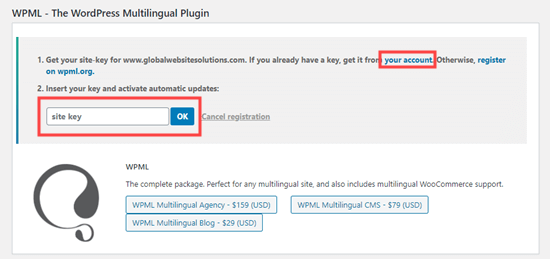
그런 다음 WordPress 대시보드 패널에서 WPML> 언어 페이지를 방문하십시오. WPML 설정을 구성할 수 있는 옵션으로 이동합니다.
먼저 콘텐츠에 표시할 언어를 선택합니다. 내용 선택 후 다음 버튼을 클릭합니다.

이 섹션에서는 웹사이트에서 활성화할 언어를 선택해야 합니다. 이 옵션은 비교적 쉽습니다. 번역에 사용할 언어 옆에 있는 상자를 선택하기만 하면 됩니다.
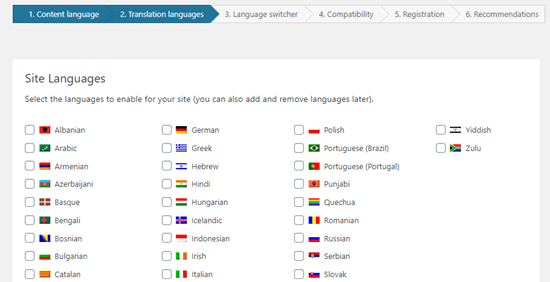
선택한 언어는 언어 전환기에 표시됩니다. WPML은 이 섹션의 언어 순서를 선택하도록 안내합니다. 또한 특정 페이지에 대한 번역이 누락된 경우 조치 과정을 선택해야 합니다.
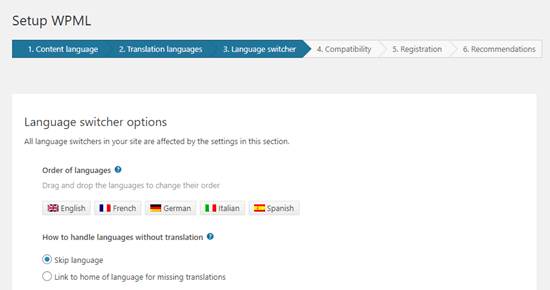
이 옵션 바로 아래에서 탐색 메뉴에 언어 전환기를 추가할 수도 있습니다. 이것을 별도의 위젯으로 추가하거나 웹사이트의 바닥글 섹션에 유연하게 추가할 수 있습니다. 그런 다음 게시물의 상단 또는 하단에 번역을 연결해야 합니다. 이 기능을 선택하면 기본 제공 미리보기에서 번역이 어떻게 보일지 결정할 수도 있습니다.
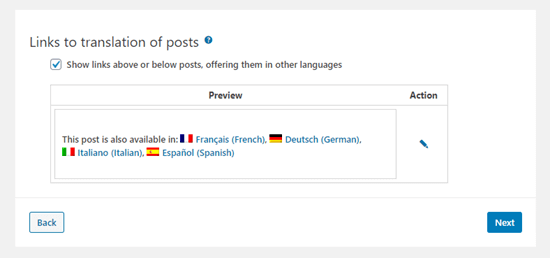
완료되면 다음 버튼을 클릭하여 계속 진행합니다.
그 후 WPML은 테마 및 플러그인 관련 정보를 WPML.org로 보낼 것인지 묻습니다. 아니면. 활성화하면 필요할 때 지원 프로세스가 더 빨라집니다.
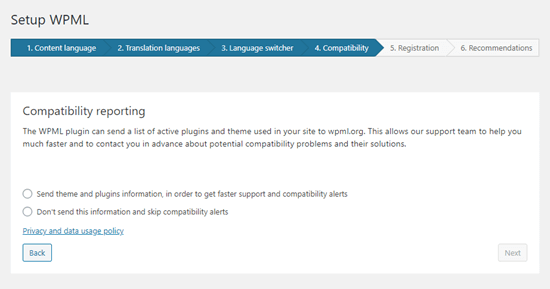
그 후, 이전에 입력하지 않은 경우 사이트 키를 입력해야 합니다. 사이트 키를 입력한 경우 페이지에서 다음 버튼을 클릭하여 이동합니다.
그런 다음 다른 구성 요소를 설치하라는 권장 사항을 표시합니다. 이 섹션에서 문자열 번역 및 번역 관리 애드온을 쉽게 설치하고 활성화할 수 있습니다.

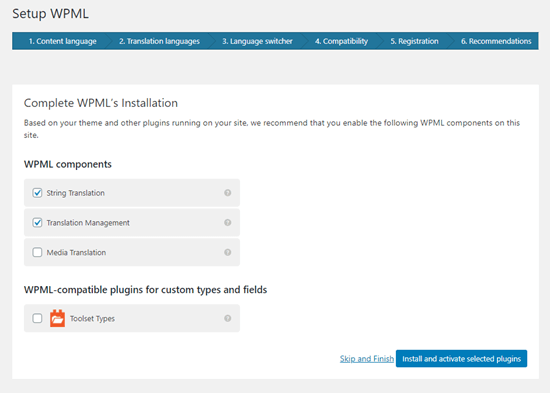
건너뛰고 마침을 클릭하여 설정을 완료합니다.
콘텐츠 자동 번역
이 설정을 구성하려면 WordPress 관리자 대시보드에서 WPML > 번역 관리로 이동합니다. 거기에서 귀하의 사이트를 번역할 개인을 선택해야 합니다. 이 섹션에는 "나만"을 넣는 것이 좋습니다.
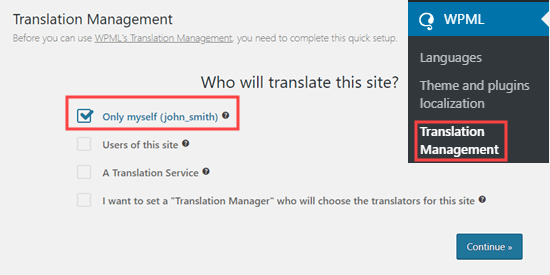
다음 섹션에서는 고급 번역 편집기에 대한 세부 정보를 볼 수 있습니다. 계속을 클릭하여 프로세스를 계속 진행합니다. 요약이 표시되고 완료 버튼을 클릭하면 프로세스가 완료됩니다.
그런 다음 번역 관리 대시보드로 이동합니다. 거기에서 '번역 도구' 탭을 클릭한 다음 '무료 가입' 버튼을 클릭하여 자동 번역을 설정해야 합니다.
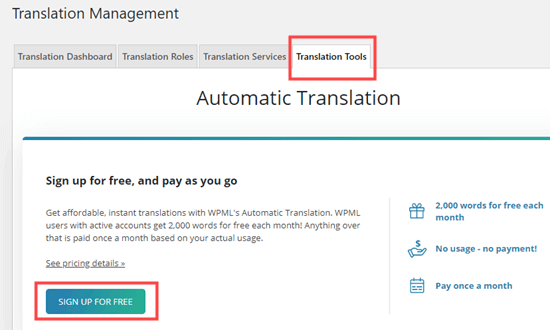
플러그인을 사용하면 2000단어를 무료로 번역할 수 있으며 번역한 단어 수에 따라 월별 청구서를 받게 됩니다. 결제 세부 정보를 입력한 후 다음을 수행해야 합니다.
"번역 대시보드" 옵션을 클릭하면 번역할 콘텐츠를 선택할 수 있습니다.
번역하려는 페이지 옆의 확인란을 선택합니다.
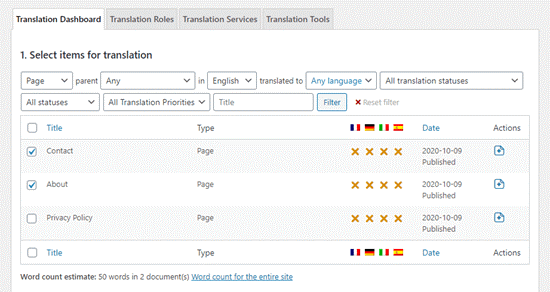
필요한 콘텐츠를 선택하면 선택한 페이지에서 예상 단어를 보여줍니다. 이것은 페이지의 자동 번역을 위한 예산을 설정하는 데 도움이 됩니다.
다음 단계에서 아래로 내려가 '번역 옵션 선택'을 클릭합니다. 선택한 페이지에 대한 기본 번역이 모든 언어로 생성됩니다. 그러나 필요할 때마다 설정을 변경할 수 있습니다. 필요한 변경 사항을 가져온 후 '선택한 콘텐츠를 번역 바구니에 추가' 버튼을 클릭합니다.
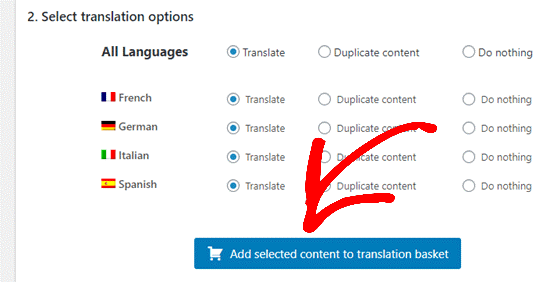
이제 화면 맨 위에 새로운 '번역 바구니'가 표시됩니다. 그것을 클릭하면 번역 준비가 된 페이지를 볼 수 있습니다. 또한 페이지를 번역하는 데 필요한 단어 수도 표시됩니다.
모든 정보가 정확하면 '번역을 위해 모든 항목 보내기' 버튼을 클릭할 수 있습니다.
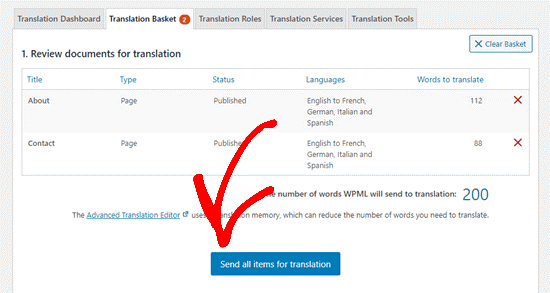
그러면 성공 메시지가 표시됩니다.
그런 다음 WordPress 대시보드에서 WPML » Translations로 이동하면 번역이 대기열에 있는 것을 볼 수 있습니다.
자동 번역기를 사용하려면 페이지의 모든 버전 옆에 있는 '받아들이고 번역하기'를 클릭하기만 하면 됩니다.
그런 다음 화면에 성공 메시지가 표시됩니다.
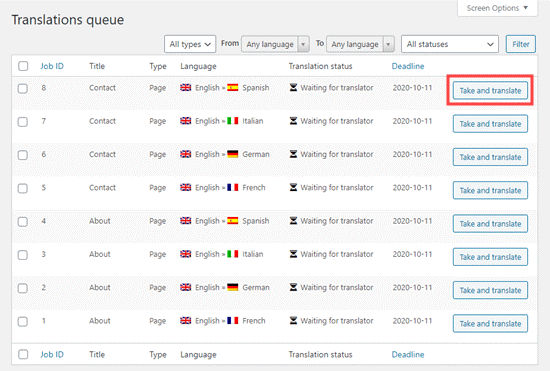
고급 번역 편집기로 연결됩니다. 이 섹션에서 '예, 자동 번역' 버튼을 클릭해야 나머지는 알아서 처리합니다.
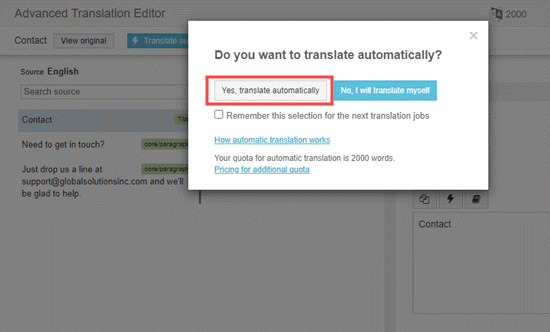
그런 다음 기계어를 사용하여 WPML이 자동으로 콘텐츠를 선택한 언어로 번역합니다.
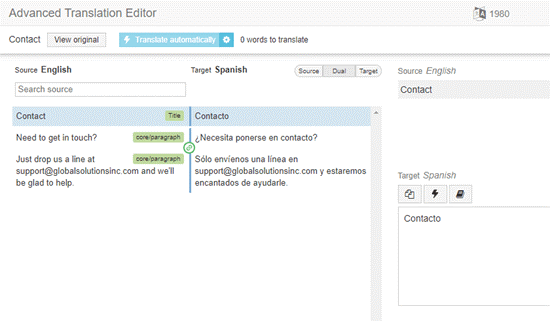
화면 맨 아래에 있는 '완료' 버튼을 클릭하면 다른 페이지도 비슷하게 번역할 수 있습니다.
이것은 WordPress 웹 사이트를 자동으로 번역하는 데 사용할 수 있는 가장 쉽고 정확한 방법입니다. 이 쉬운 방법을 따르면 웹사이트의 여러 페이지에 대해 WordPress 사이트의 자동 번역을 수행할 수 있습니다.
우리 기사가 마음에 들면 블로그를 보는 것을 잊지 마십시오.
다음과 같은 관련 기사를 찾을 수 있습니다.
- WordPress 웹 사이트 속도를 높이는 12가지 쉬운 팁
- 귀하의 비즈니스에 가장 인기 있는 20가지 WordPress 플러그인
